Photoshop制作补丁文字效果(2)
2011-12-24 10:28 超能网 我要评论(0)
字号:T|T
第七步
选中文字图层,选择这个自定义的图案,给文字图层添加图案叠加效果。(图11)

图11
第八步
栅格化文字层,使用橡皮擦工具,预置如下。(图12)

图12
第九步
处理文字层的边缘,方法可以先全选文字,选择“修改->收缩”,数值3左右,反选,之后用橡皮擦无规律涂抹一下。(图13)

图13
第十步
还是在文字层,增加投影效果,混合模式正片叠底,数值50、120度、2、0、2。再增加外发光效果,混合模式正常,数值40、0、0、2,颜色从黑到透明。(图14)
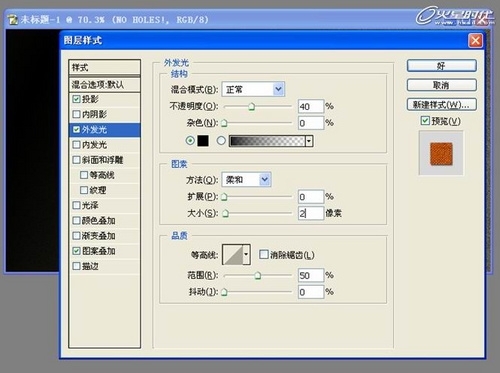
图14
第十一步
新建图层,选择画笔工具(硬度为0,大小为3px,不透明度60),将线条画于刚才橡皮擦涂抹的缺口处即可,方向无规律,可以留一些线头作为点缀。(图15)
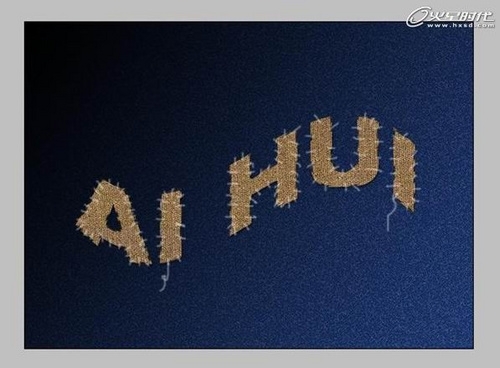
图15
第十二步
如果希望得到更好的效果,可以再增加些刺绣字。(图16)
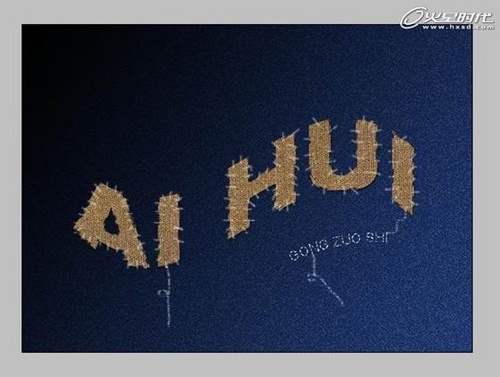
图16
第十三步
合并补丁层和刺绣字层,增加阴影。(图17)

图17
再添加外发光,如下图。(图18)

图18
图层叠加,如下图。(图19)

图19
这样这个效果就完成了,最终效果如下图。(图20)

图20
相关报道:
- 微软发布Win 8.1预览版第三轮补丁 提升SkyDrive稳定性2013-07-24
- Adobe Photoshop大师Eclipse之旅本月底登陆上海2013-07-19
- 新功能为摄影而生?解析Photoshop CC2013-07-09
- iMessage垃圾短信调查:监管真空 推广效果差2013-06-28
- 《模拟城市5》将推更多补丁修正2.0补丁错误2013-04-28
本类最新
本类最热
科技视界
要闻推荐
今日视点
热点专题
新闻图片
- 新闻排行
- 评测排行


